Geräte anlegen und bearbeiten:
Geräte und zugeordnete Variablen können über die Menügruppe Geräte erstellt werden:
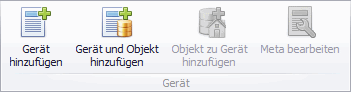
Menü zum Anlegen eines neuen Gerätes
Der MetaManager unterscheidet zwischen Geräten und Objekten. Ein Gerät ist dabei eine übergeordnete Einheit von ein oder mehreren Objekten in IP-Symcon, die in der Visualisierung als zusammenhängende Einheit dargestellt werden.
Beispiele:
Beleuchtung mit Variable für Ein/Aus und Variable zum Dimmen des Lichtes.
Beschattung mit Variablen für Position, Automatikbetrieb und Beschattungsstatus.
TV Gerät mit Variable für Ein/Aus und Lautstärkeregelung.
Funktionen
Die folgenden Funktionen stehen zur Verfügung:
- Ein neues Gerät hinzufügen
Selektieren Sie einen Gerätetyp in der Liste der Gewerke und klicken Sie auf Gerät hinzufügen, um ein neues Gerät zu anzulegen. Nach Betätigung des Buttons erscheint ein Popup zur Eingabe des Gerätedaten:
Folgende Eingabefelder stehen zur Verfügung:
Gerätename - Name des Gerätes
Raum - Auswahl des zugehörigen Raumes aus dem Dropdown (diese Eingabe ist optional)
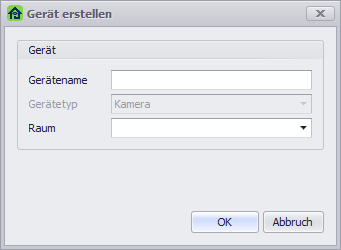
Dialog zum Anlegen eines neuen Gerätes
Nach Eingabe des Namens und Bestätigung mit dem Button wird das neue Gerät angezeigt.
- Gerät und Objekt hinzufügen
Selektieren Sie einen Gerätetyp in der Liste der Gewerke und klicken Sie auf Gerät und Objekt hinzufügen, um ein neues Gerät und ein zugehöriges Objekt anzulegen. Nach Betätigung des Buttons erscheint ein Popup zur Eingabe des Gerätedaten.
Folgende Eingabefelder stehen zur Verfügung:
Gerätename - Name des Gerätes
Raum - Auswahl des zugehörigen Raumes aus dem Dropdown (diese Eingabe ist optional)
ID - zugehörige Objekt-ID in IP-Symcon, der Button Auswahl ermöglicht die bequeme Auswahl einer Objekt-ID durch ein Popup mit dem Objektbaum.
Spezifischer Typ - Verwendungszweck der Variable, diese Auswahl ist je nach zugrunde liegenden Gerätetyp unterschiedlich. Nähere Informationen zu den verfügbaren Typen finden Sie auch im Kapitel Metainformationen.
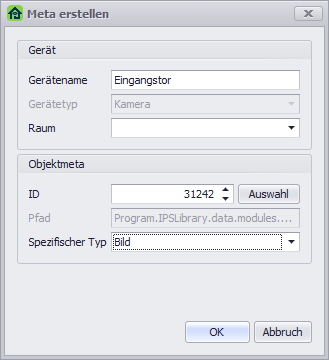
Dialog zum Anlegen eines neuen Gerätes und zugehörigem Objekt
Nach Eingabe der Daten und Bestätigung mit dem Button wird das neue Gerät angezeigt.
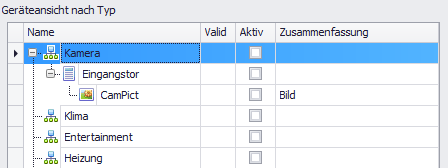
Liste der Gewerke mit neuem Geräte
- Objekt zu Gerät hinzufügen
Selektieren Sie einen Gerät in der Liste der Gewerke und klicken Sie auf Objekt zu Gerät hinzufügen, um ein zusätzliches IP-Symcon Objekt dem Gerät zuzuordnen. Nach Betätigung des Buttons erscheint ein Popup zur Eingabe des Objektdaten.
Folgende Eingabefelder stehen zur Verfügung:
ID - zugehörige Objekt-ID in IP-Symcon, der Button Auswahl ermöglicht die bequeme Auswahl einer Objekt-ID durch ein Popup mit dem Objektbaum.
Spezifischer Typ - Verwendungszweck der Variable, diese Auswahl ist je nach zugrunde liegenden Gerätetyp unterschiedlich. Nähere Informationen zu den verfügbaren Typen finden Sie auch im Kapitel Metainformationen.
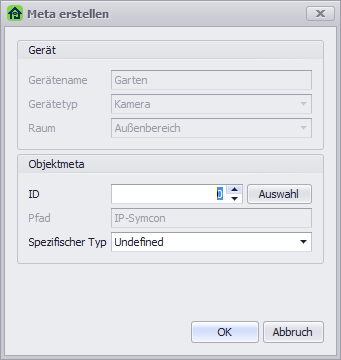
Dialog zum Anlegen eines neuen Gerätes und zugehörigem Objekt
Nach Eingabe der Daten und Bestätigung mit dem Button wird das neue Gerät angezeigt.
- Meta bearbeiten
Selektieren Sie ein Gerät oder ein Objekt in der Liste der Gewerke und klicken Sie auf Meta bearbeiten, um ein bestehendes Gerät bzw. Objekt zu bearbeiten. Nach Betätigung des Buttons erscheint ein Popup mit den Gerätedaten.
Je nach Auswahl (Gerät oder Variable) stehen folgende Eingabefelder zur Verfügung:
Gerätename - Name des Gerätes
Raum - Auswahl des zugehörigen Raumes aus dem Dropdown (diese Eingabe ist optional)
ID - zugehörige Objekt-ID in IP-Symcon, der Button Auswahl ermöglicht die bequeme Auswahl einer Objekt-ID durch ein Popup mit dem Objektbaum.
Spezifischer Typ - Verwendungszweck der Variable, diese Auswahl ist je nach zugrunde liegenden Gerätetyp unterschiedlich. Nähere Informationen zu den verfügbaren Typen finden Sie auch im Kapitel Metainformationen.
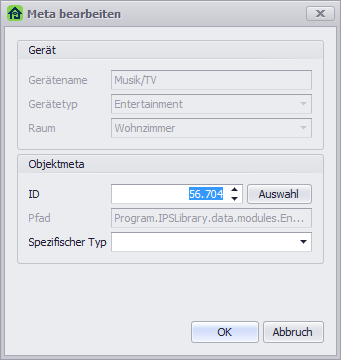
Dialog zum Editieren von Geräten und Objekten
Nach Bestätigung der Eingaben mit dem Button werden die geänderten Daten angezeigt.